سؤال
المشكلة: [Fix] نافذة منبثقة شفافة تظهر أعلى شريط البحث في Windows
لا يمكنني استخدام بحثي السيئ في Windows بشكل صحيح. في كل مرة أستخدمها أو حتى أحوم فوقها ، تظهر نافذة منبثقة صغيرة وشفافة ولا تختفي حتى أقوم بإعادة تشغيل جهاز الكمبيوتر. يبدو أن معاينة النتيجة لم يتم تحميلها بالكامل أو شيء من هذا القبيل. هل هناك طريقة للتخلص من هذا الشيء المزعج؟ لقد سئمت من إعادة تشغيل جهاز الكمبيوتر الخاص بي في كل مرة يحدث ذلك.
إجابة محلولة
مع كل إصدار جديد من Windows ، يتوقع المستخدمون العثور على ميزات وتحسينات جديدة ، من شأنها تعزيز التجربة الشاملة وسهولة استخدام نظام التشغيل. مع إصدار Windows 11 في أكتوبر 2021 ، قام المستخدمون بتعيين الشريط أعلى من الإصدار السابق من وعلى الرغم من أن الناس كانوا سعداء نسبيًا بتجاربهم الأولية ، إلا أن الإطلاق لم يفلت من دونه مسائل.
عدة حشرات[1] تم الإبلاغ عن قيام المستخدمين بتنزيل Windows 11 وتثبيته على أجهزة الكمبيوتر. هذا ليس شيئًا غير عادي ، حيث عانت جميع إصدارات نظام التشغيل السابقة من مشاكل مماثلة. لقد ناقشنا بالفعل كيف مربع الاغلاق كان يظهر بشكل عشوائي كلما كان المستخدمون ينشئون مستندًا أو يتصفحون الويب ببساطة.
سنناقش اليوم خطأً آخر لاحظه المستخدمون على الفور تقريبًا بعد الترقية - نافذة منبثقة شفافة تظهر بمجرد تحريك المستخدمين لمؤشر التشويش الخاص بهم فوق مربع البحث. بينما تظهر المشكلة في الغالب على نظام التشغيل Windows 11 ، إلا أن الإصدارات القديمة من نظام التشغيل قد تتأثر بها في بعض الأحيان.
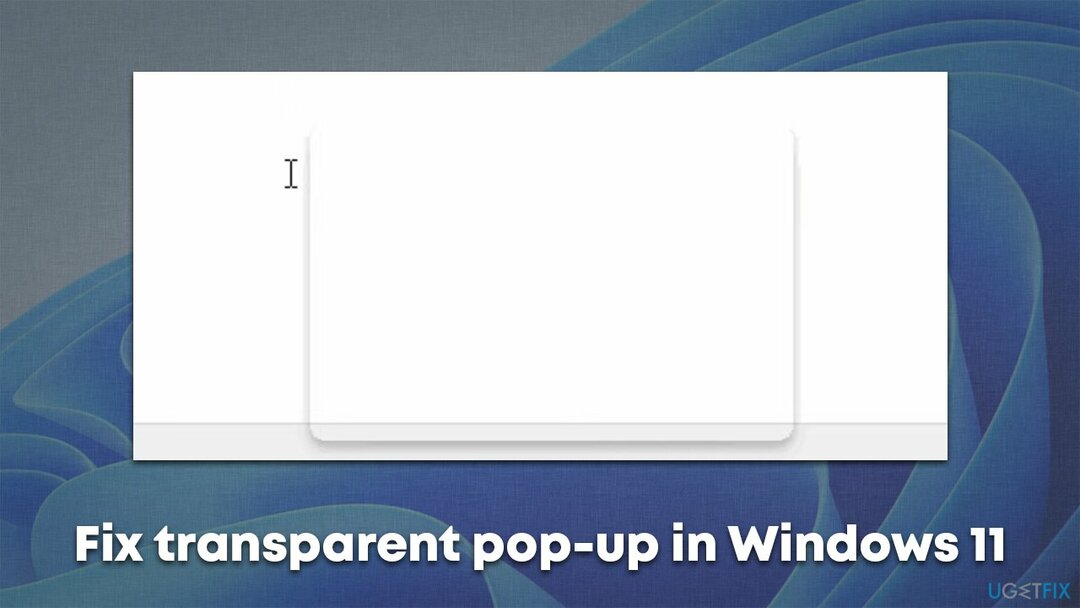
قد يكون هناك العديد من الأسباب لحدوث المشكلة ، ولكن من المحتمل أن يكون خطأ بسيطًا متعلقًا بالتناقضات داخل نظام التشغيل. هناك العديد من الطرق التي يجب القيام بها من أجل استكشاف أخطاء النافذة المنبثقة الشفافة وإصلاحها والتي تظهر بعد المرور فوق مربع البحث أو استخدام مربع البحث.
قبل متابعة الحلول اليدوية للإصلاحات المنبثقة الشفافة ، نوصي بشدة بإجراء فحص كامل للنظام باستخدام أداة إصلاح قوية لجهاز الكمبيوتر Reimageغسالة ملابس ماك X9. يستخدم التطبيق تقنية فريدة للعثور على ملفات النظام التالفة واستبدالها دون الحاجة إلى إعادة تثبيت نظام التشغيل ، مما يحل مشكلات مثل الموت الزرقاء ،[2] التسجيل[3] الأخطاء وتعطل البرنامج وغير ذلك الكثير.
الحل 1. قم بإيقاف تشغيل عرض المهمة
لإصلاح النظام التالف ، يجب عليك شراء الإصدار المرخص من Reimage Reimage.
ساعد هذا الحل معظم المستخدمين على حل المشكلة بسهولة.
- انقر على يبدأ زر ثم حدد إعدادات
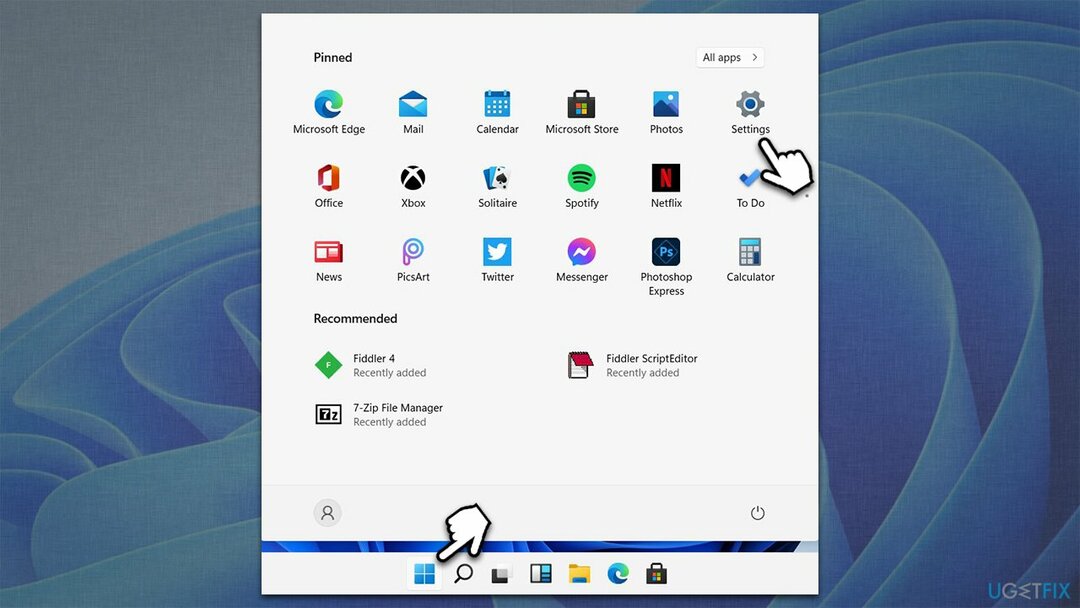
- اذهب إلى إضفاء الطابع الشخصي الجزء
- هنا ، اختر شريط المهام
- تحت عناصر شريط المهام، قم بإيقاف تشغيل عرض المهمة عن طريق وضع المفتاح في الموضع الأيسر
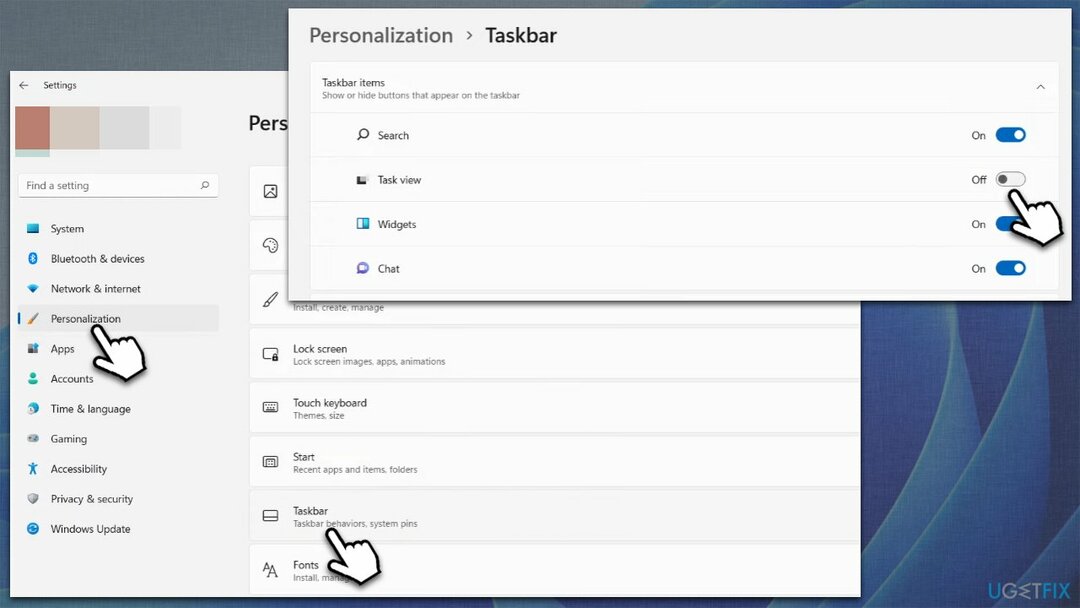
- أعد تشغيل النظام الخاص بك ومعرفة ما إذا كان ذلك قد ساعدك في إزالة النافذة المنبثقة الشفافة بجوار مربع البحث.
الحل 2. قم بتشغيل SFC و DISM لإصلاح ملفات النظام التالفة
لإصلاح النظام التالف ، يجب عليك شراء الإصدار المرخص من Reimage Reimage.
يعد تلف ملفات النظام من أكثر المشكلات شيوعًا المتعلقة بأعطال النظام. إذا كنت تواجه أي سلوك مثل الصناديق المنبثقة التي تبدو عربات التي تجرها الدواب ، فحاول إصلاح الملفات التالفة لحل المشكلة:
- نوع كمد في بحث Windows وحدد تشغيل كمسؤول
- متى التحكم في حساب المستخدم يظهر ، انقر نعم
- استخدم الأمر التالي واضغط يدخل:
sfc / scannow
- بمجرد اكتمال الفحص ، يجب أيضًا تشغيل الأوامر التالية لإصلاح ملفات صور Windows (لا تنس الضغط على يدخل بعد كل):
DISM / عبر الإنترنت / تنظيف الصورة / CheckHealth
DISM / عبر الإنترنت / تنظيف الصورة / ScanHealth
DISM / عبر الإنترنت / تنظيف الصورة / RestoreHealth
-
إعادة تشغيل جهاز الكمبيوتر الخاص بك.
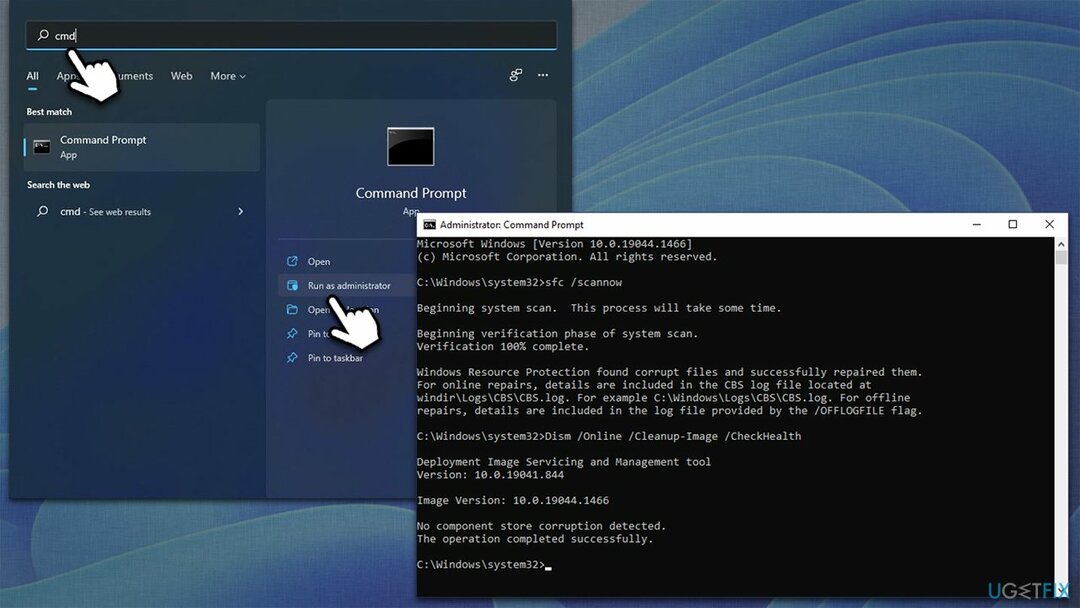
الحل 3. أعد تشغيل مستكشف Windows
لإصلاح النظام التالف ، يجب عليك شراء الإصدار المرخص من Reimage Reimage.
يمكن أن يكون Explorer.exe أحيانًا غير مستقر ويسبب الكثير من المشكلات ، مثل استخدام موارد عالية أو بطئ. قد تؤدي إعادة تشغيله أحيانًا إلى إصلاح المشكلة في شريط المهام أو عناصر Windows الأخرى.
- صحافة Ctrl + Shit + Esc على لوحة المفاتيح الخاصة بك
- تجد مستكشف Windows
- انقر بزر الماوس الأيمن فوقه وحدده إعادة تشغيل.
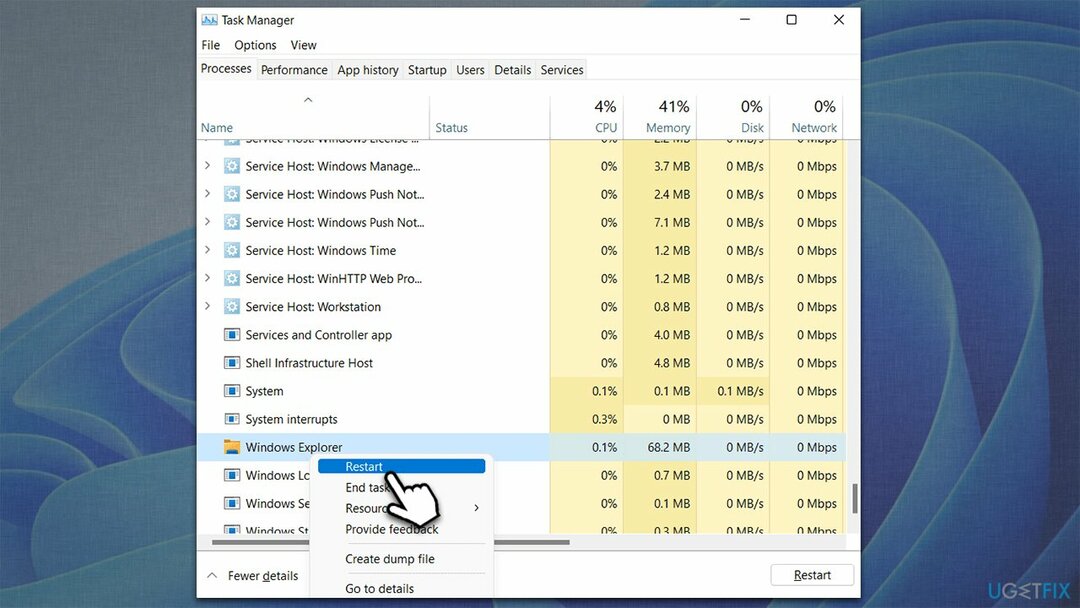
الحل 4. تشغيل فحص القرص
لإصلاح النظام التالف ، يجب عليك شراء الإصدار المرخص من Reimage Reimage.
يمكن أن تتسبب أخطاء القرص في حدوث قطاعات تالفة ، مما قد يؤدي إلى حدوث أخطاء مختلفة في النظام. للتحقق من القرص الخاص بك ، تابع الخطوات التالية:
- فتح موجه الأوامر كمسؤول كما هو موضح في الطرق السابقة
- في النافذة الجديدة ، اكتب الأمر التالي واضغط يدخل:
chkdsk ج: / f
(ملاحظة: استخدم chkdsk ج: / f / r / x الأمر إذا كنت تستخدم SSD كقسم أساسي) - إذا تلقيت خطأ ، فاكتب ص، صحافة يدخل، أغلق موجه الأوامر ، و إعادة تشغيل جهازك
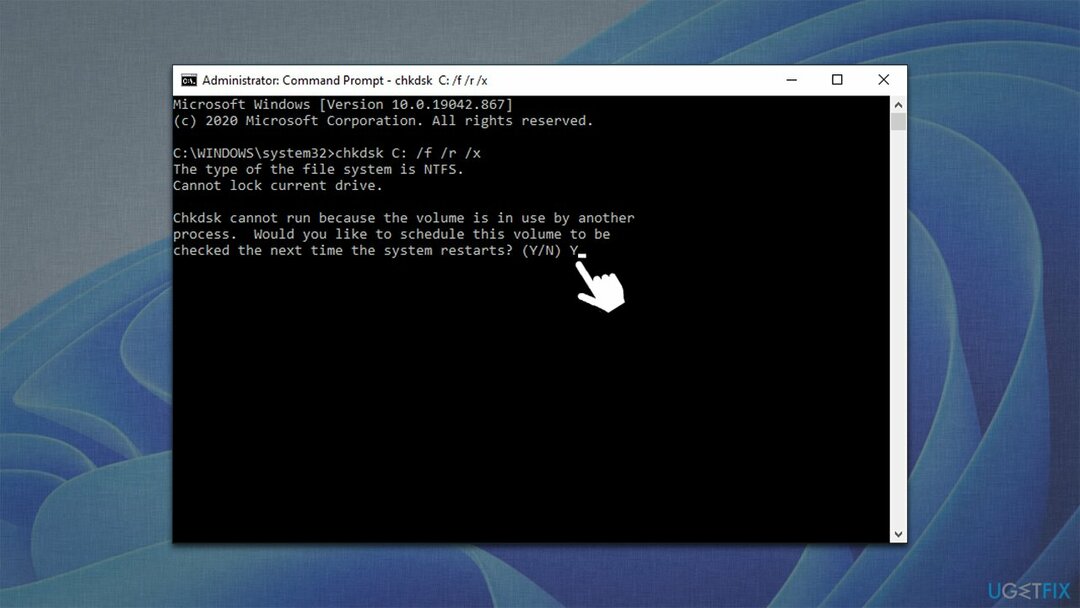
- يجب أن يبدأ الفحص بمجرد إعادة التشغيل ويتم عرض النتائج بعد فترة وجيزة.
الحل 5. تحديث ويندوز
لإصلاح النظام التالف ، يجب عليك شراء الإصدار المرخص من Reimage Reimage.
إذا لم تقم بتطبيق جميع التحديثات المتاحة حتى الآن ، فيجب عليك القيام بذلك على الفور ، حيث تعمل التصحيحات غالبًا على إصلاح أخطاء النظام المختلفة.
- انقر يبدأ واختر إعدادات
- اذهب إلى تحديث ويندوز الجزء
- انقر تحقق من وجود تحديثات و انتظر
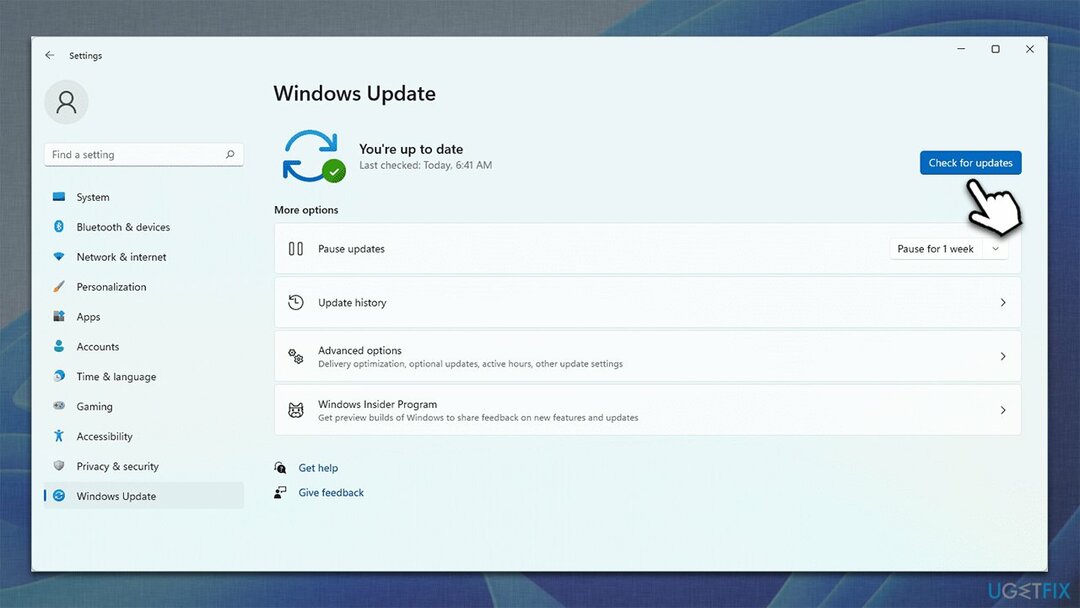
- بمجرد تنزيل Windows لجميع الملفات الضرورية ، إعادة تشغيل جهاز الكمبيوتر الخاص بك.
قم بإصلاح أخطائك تلقائيًا
يحاول فريق ugetfix.com بذل قصارى جهده لمساعدة المستخدمين في العثور على أفضل الحلول للقضاء على أخطائهم. إذا كنت لا تريد المعاناة مع تقنيات الإصلاح اليدوي ، فيرجى استخدام البرنامج التلقائي. تم اختبار جميع المنتجات الموصى بها والموافقة عليها من قبل المتخصصين لدينا. الأدوات التي يمكنك استخدامها لإصلاح الخطأ مدرجة أدناه:
عرض
افعلها الآن!
تنزيل Fixسعادة
يضمن
افعلها الآن!
تنزيل Fixسعادة
يضمن
إذا فشلت في إصلاح الخطأ باستخدام Reimage ، فاتصل بفريق الدعم للحصول على المساعدة. من فضلك ، أخبرنا بكل التفاصيل التي تعتقد أنه يجب أن نعرفها عن مشكلتك.
تستخدم عملية الإصلاح الحاصلة على براءة اختراع قاعدة بيانات تضم 25 مليون مكون يمكنها استبدال أي ملف تالف أو مفقود على كمبيوتر المستخدم.
لإصلاح النظام التالف ، يجب عليك شراء الإصدار المرخص من Reimage أداة إزالة البرامج الضارة.

الوصول إلى محتوى الفيديو المقيد جغرافيًا باستخدام VPN
الوصول إلى الإنترنت الخاص هي VPN يمكنها منع مزود خدمة الإنترنت الخاص بك ، و الحكومي، والأطراف الثالثة من تتبعك على الإنترنت وتسمح لك بالبقاء مجهول الهوية تمامًا. يوفر البرنامج خوادم مخصصة لأنشطة التورنت والبث المباشر ، مما يضمن الأداء الأمثل وعدم إبطائك. يمكنك أيضًا تجاوز القيود الجغرافية وعرض خدمات مثل Netflix و BBC و Disney + وخدمات البث الشائعة الأخرى دون قيود ، بغض النظر عن مكان وجودك.
لا تدفع لمؤلفي برامج الفدية - استخدم خيارات بديلة لاستعادة البيانات
تعد هجمات البرامج الضارة ، وخاصة برامج الفدية ، أكبر خطر يهدد صورك أو مقاطع الفيديو أو ملفات العمل أو المدرسة. نظرًا لأن مجرمي الإنترنت يستخدمون خوارزمية تشفير قوية لقفل البيانات ، فلم يعد من الممكن استخدامها حتى يتم دفع فدية في عملة البيتكوين. بدلاً من الدفع للمتسللين ، يجب أن تحاول أولاً استخدام بديل التعافي الطرق التي يمكن أن تساعدك على استرداد جزء على الأقل من البيانات المفقودة. خلاف ذلك ، قد تخسر أموالك أيضًا مع الملفات. من أفضل الأدوات التي يمكنها استعادة بعض الملفات المشفرة على الأقل - استعادة البيانات برو.